- 概览
- 1. Sales1 CRM简介
- 2. 功能详解
- 3. 移动设备
- 4. AWS PaaS 企业账户
- 5. 常见问题
- 6. 文档历史记录
- Published using GitBook
功能详解
在您进入具体的功能模块操作之前,有必要熟悉一下功能页面的基本布局,以利于快速学习。事实上,大部分功能页面(不包括统计分析)布局是非常类似的,您通过学习下面的示例即可熟悉功能页面的操作。
基础菜单列表:
数据列表页面的操作:
数据列表页面为点击二级导航(如“客户”)后进入的页面,在本页面可以对列表数据进行批量操作,也可进行新建、查询、切换数据方案等操作,详情如下。
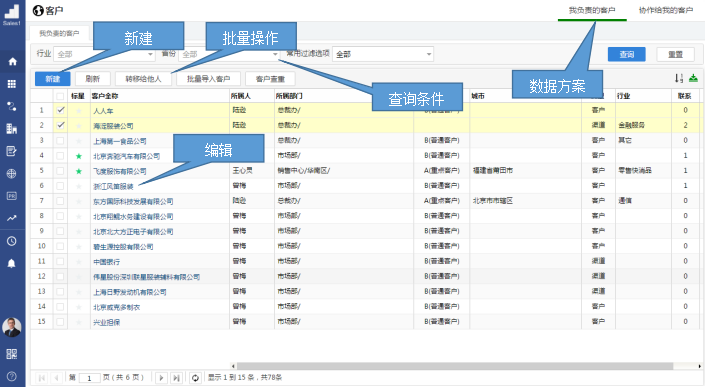
新建数据表单
数据表单为不需要审核流程的表单(与之对应的是流程表单),下面以“客户”为示例,介绍一下新建一个数据表单时的注意事项。当您在客户列表页面找不到新建按钮时,可以查看一下右上角的数据方案,并切换到“我负责的客户”,这时新建按钮就会出现。这是因为,同一个表单不同的数据方案,可对应不同操作,业务人员在使用中要注意这个问题。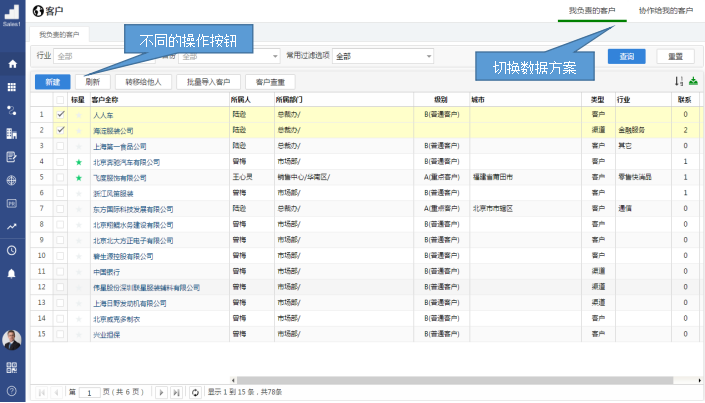 点击新建按钮后,会出现表单录入窗口。字段格式有文本、下拉列表、单选、多选、日期、数值等,按照公司规定录入即可,要注意的有以下几个问题:
1、字段输入框左侧有星标的字段,为必填项,保存之前必须填写;
2、除了主表信息之外,还可在同一页面新建子表信息(如“客户”主表下的“联系人”子表),但必须先保存主表信息才能新建子表。
点击新建按钮后,会出现表单录入窗口。字段格式有文本、下拉列表、单选、多选、日期、数值等,按照公司规定录入即可,要注意的有以下几个问题:
1、字段输入框左侧有星标的字段,为必填项,保存之前必须填写;
2、除了主表信息之外,还可在同一页面新建子表信息(如“客户”主表下的“联系人”子表),但必须先保存主表信息才能新建子表。
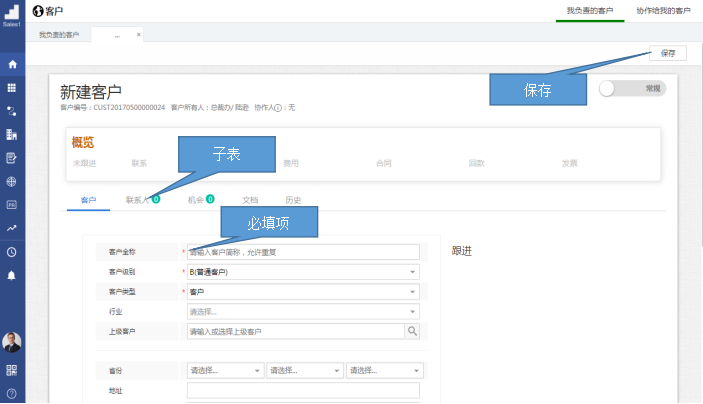
新建流程表单
流程表单为需要审核流程的表单,如销售合同、费用报销等,这类表单新建完成后可以保存,但必须走完整个审核流程后才能生效。下面以“销售合同申请”为示例,介绍一下新建一个流程表单时的注意事项。流程表单的数据列表格式与数据表单的数据列表格式有区别,左侧为流程状态,不同的流程状态对应不同的操作按钮,如“已办”状态下就没有新建按钮,业务员在使用中要注意这个问题。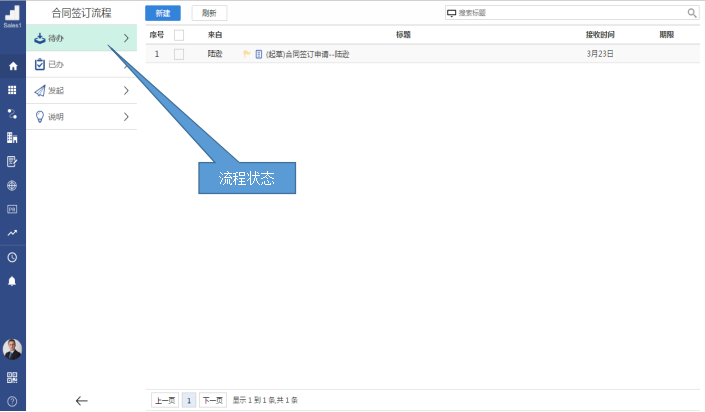 点击新建按钮后,会出现表单录入窗口。必填项要求与数据表单一致。填写完毕后,有四种操作:
1、保存(表单保存,但并未办理);
2、办理(表单保存并提交到下一审核环节);
3、作废(表单作废);
4、委托办理(主办人无法办理时,委托有同等权限的人员进行办理)。
点击新建按钮后,会出现表单录入窗口。必填项要求与数据表单一致。填写完毕后,有四种操作:
1、保存(表单保存,但并未办理);
2、办理(表单保存并提交到下一审核环节);
3、作废(表单作废);
4、委托办理(主办人无法办理时,委托有同等权限的人员进行办理)。
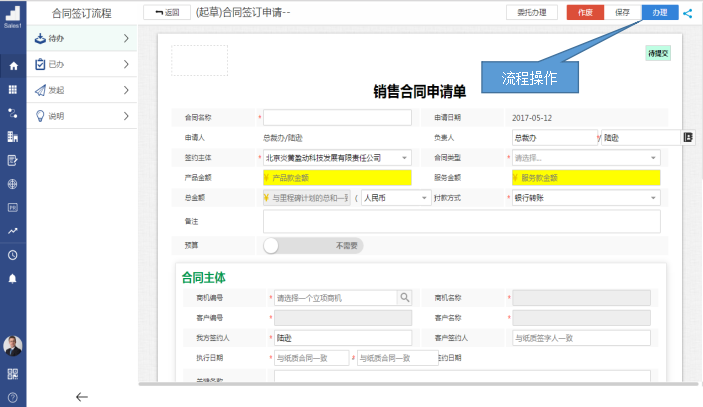
编辑与查看
在列表页面,点击浅蓝色超链接形式的字段(在大多数列表,都是带有“名称”的字段,如客户列表中的“客户名称”,市场活动列表中的“活动名称”等),即可进入编辑与查看页面。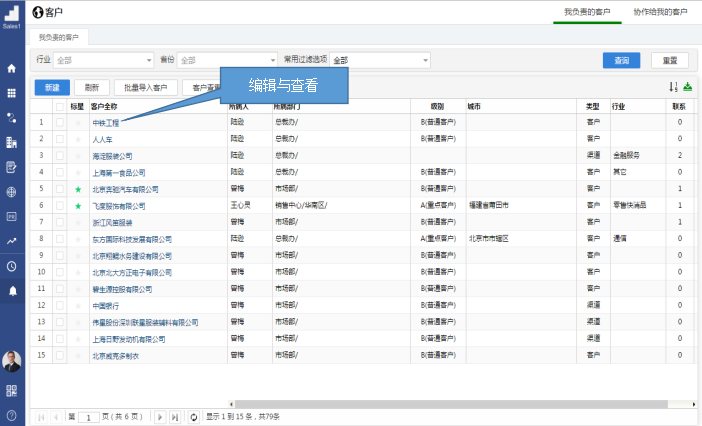
查询
在列表页面,在下图所示“查询条件”处输入或选择查询的关键字,也可在“常用过滤选项”处选择一个所需的条件,然后点击右侧“查询”按钮,即可筛选出所需结果集。 查询条件与常用过滤选项可同时使用,当输入多个查询条件时,他们之间为“and”的关系。常用过滤选项为大多数员工常用的一些条件组合,由管理员设置好,员工选择即可,免去了每次都录入大量查询条件。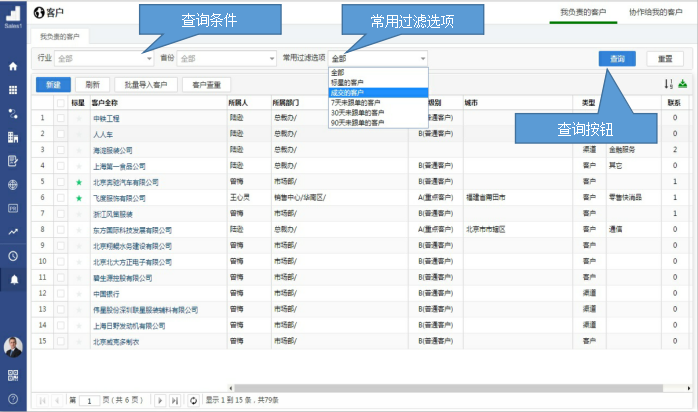
批量操作
在列表页面,选择一条或多条记录(左侧选择框处点击有对号出现,即为选中),可进行对选中数据的批量操作,如下图“转移给他人”的操作。不选择记录,则批量操作按钮会默认隐藏。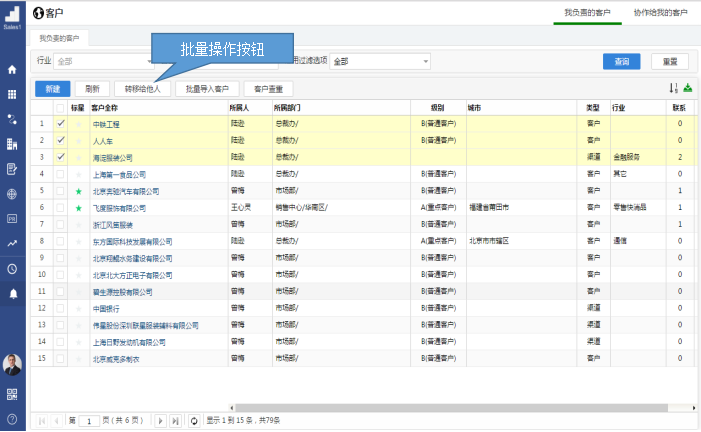
批量导入数据
在列表页面,点击“批量导入客户”,可从外部批量导入客户数据的操作: 第一步:需要下载EXCEL模板,如果您已经下载,请直接点击“下一步”;EXCEL下载完毕后,填报时需注意,模板中标星的字段必填,模板的字段格式和表单是基本对应的。如省份这个字段,不能随意填报,和表单一样,只能在选项里选择。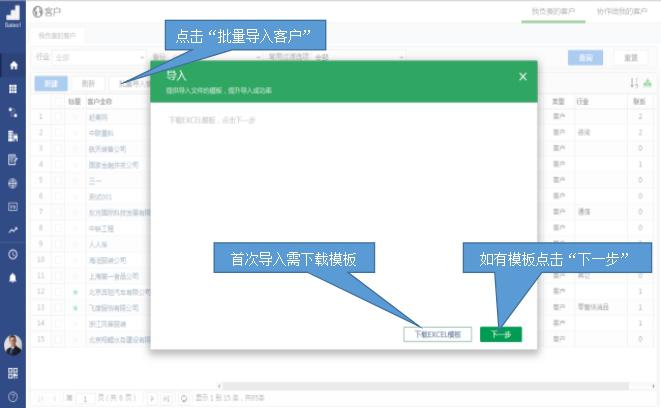 第二步:点击“下一步”后,在新页面中点击“上传EXCLE文件”,将填报完成的模板文件上传。
第二步:点击“下一步”后,在新页面中点击“上传EXCLE文件”,将填报完成的模板文件上传。
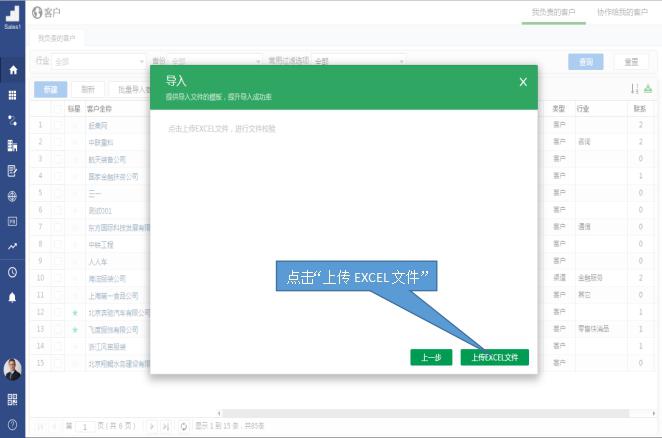 第三步:系统对上传的EXCEL文件进行校验,校验成功,点击“继续导入”,系统会提示导入成功,点击“关闭”完成导入;校验失败,系统会提示EXCEL中哪些行有问题,在EXCEL中修改完毕重新导入即可。
第三步:系统对上传的EXCEL文件进行校验,校验成功,点击“继续导入”,系统会提示导入成功,点击“关闭”完成导入;校验失败,系统会提示EXCEL中哪些行有问题,在EXCEL中修改完毕重新导入即可。
数据方案
在列表页面右上角,员工可切换不同的数据方案。不同的数据方案,对应的操作和权限都不同。如“协作给我的客户”方案中的客户数据,只能查看客户信息和添加联系人、商机等相关信息,但不能编辑客户信息,也不能查看同一客户下其他员工添加的联系人、商机等信息。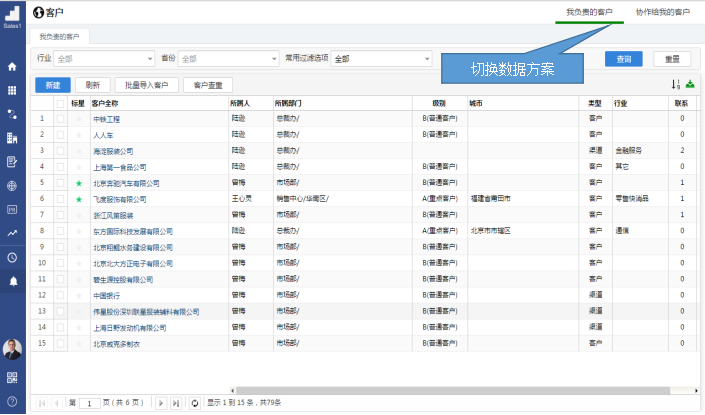

Seven

010-62962343-690

liujx@actionsoft.com.cn
感谢您对该文档的关注!如果您对当前页面内容有疑问或好的建议,请与我联系。如果您需要解答相关技术问题请登录AWS客户成功社区